Содержание
- 1 Как вызвать Siri на iPhone
- 2 Как включить Siri если она отключена
- 3 Как настроить Siri на iPhone
- 4 Настройки при запуске на айфоне:
- 5 Особенности настроек для разных моделей
- 6 Как сбросить настройки до заводских?
- 7 Сири не настраивается, что делать?
- 8 Сири пропала, как найти?
- 9 Что такое Siri
- 10 Как пользоваться Сири на айфоне
- 11 Возможные проблемы при использовании Сири
Как вызвать Siri на iPhone
Если вы не меняли никаких настроек, то голосовой помощник Siri должен быть включен. Попробуйте нажать на кнопку «Home» (под экраном) и подержите ее около секунды. Если Сири включена, то вы услышите звуковой сигнал и на экране появится надпись: «Как я могу помочь». Эта надпись означает, что Сири включена и готова к разговору.
Как включить Siri если она отключена
Для того чтобы включить его обратно нужно открыть настройки Айфона и перейти в раздел «Siri». Если у вас старая версия iOS, то раздел «Siri» может находится внутри раздела «Основные».
В разделе «Siri» будут сосредоточены все настройки, которые касаются данного голосового помощника.
Как настроить Siri на iPhone
В нижней части раздела «Siri» будет доступны и другие настройки. Например, здесь можно включить функцию «На заблокированном экране», после чего голосовой помощник Сири будет включен даже тогда, когда Айфон заблокирован. Еще одна полезная функция называется «Разрешить Привет Сири», она позволяет включить Сири с помощью голосовой команды «Привет Сири» без нажатия на кнопку «Home».
В самом низу экрана с настройками можно изменить язык, который использует Сири, изменить голос, включить или отключить звуковой отзыв, настроить работу с личными данными и другими приложениями.
Нужно отметить, что русский язык доступен для Siri только в новых версиях операционной системы iOS. Если у вас iOS с версией ниже 8.3, то русского языка в настройках Siri не будет.
Содержание
Настройки при запуске на айфоне:
Выбор языка
Сири поддерживает несколько языков для работы и можно в настройках задать любой на выбор.
Пошаговая инструкция настройки смены языка:
- Откройте раздел настроек на смартфоне.
- Перейдите в раздел с приложениями и в самом низу окна найдите Сири.
- Выберите параметр «Доступ на экран блокировки» и разрешите Сири разблокировать айфон.
- После этого совершите активацию помощника голосовой командой приветствия Сири.
- После уточнения обязательных параметров выберите пункт настройки «Язык», чтобы настроить индивидуально язык и диалекты.
- Выберите язык из предложенных 7 вариантов, среди которых есть русский. Затем в зависимости от выбранного языка можно выбрать пол ассистента.
Контактная информация
- В настройках программного обеспечения Сири необходимо настраивать свои данные и вводить контактную информацию для возможности последующего восстановления данных и паролей, а также для улучшения общения с ассистентом и индивидуальных рекомендаций.
- Откройте встроенное приложение с контактами.
- В нижнем правом углу активируйте нажатием на плюсик функцию добавления.
- В новом контакте введите информацию о себе, наиболее подробно.
- По завершении заполнения сохраните параметры, нажав на кнопку «Готово».
- Закройте раздел с контактами.
- Перейдите в настройки Сири.
- В основном разделе найдите приложения.
- Активируйте тайпом открытие параметров настройки приложения Сири.
- Выберите параметр «Мои данные» и подключите синхронизацию данных из созданного профиля в приложении «Контакты».
Аудиоотзыв
Аудиоотзыв позволяет при включении параметра отключать Сири при включении бесшумного режима на смартфоне. По умолчанию параметр отключен и умный помощник слышит владельца и говорит всегда.
Поддержка приложений
Сири – неотъемлемая часть операционной системы айфона, но он недостаточно хорошо работает на русском языке. Последнее обновление разрешило устанавливать стороннее программное обеспечение.
Напомним, что по умолчанию запрещена установка программ от сторонних неофициальных разработчиков и Сири не может с ними взаимодействовать.
Для использования новой функции требуется включить этот параметр настройки самостоятельно.
Для предоставления доступа сторонним приложениям взаимодействовать с умным ассистентом Сири необходимо:
- Откройте настройки приложения Сири.
- Перейдите к разделу «Поддержка приложений».
- Активируйте пункт «Поддержка программного обеспечения».
- Отметьте необходимые приложения, которым требуется предоставить доступ.
- После этого Сири будет обучена работать с новыми приложениями.
Учтите, что Сири будет работать на том языке, который используется системой в целом. Как это может нарушить работу? Например, телеграмм работает на английском для Сири и не имеет русской вариации. Следовательно, политика создателя приложения может вызвать у Вас трудности в использовании.
Голос Siri
Вне зависимости от наличия подключения в процессе настройки требуется настроить команду голосом «Привет, Сири», при этом важно, чтобы помощник распознавал именно Ваш голос.
Для этого проделайте следующее:
- Активируйте в настройках Сири параметр голос.
- Затем тайпните на кнопку «Настроить сейчас».
- Далее по команде Сири произнесите вслух четко и ясно фразу: «Привет, Сири!».
- Затем повторите фразу, когда будет предложено.
- Обычно требуется повторить пять раз. Но строго по команде умной помощницы Сири.
- После этого кликните по кнопке «Готово» для сохранения параметров.
- Проверьте вместе с другом или членом семьи.
- При необходимости произведите повторную настройку.
Подобные меры обезопасят Ваше мобильное устройство, которое на данный момент гарантирует сохранность огромного количества конфиденциальной информации.
Особенности настроек для разных моделей
Iphone 5
В пятой версии айфона Сири наделили расширенными настройками для выбора манеры разговора с ассистентом. В последующих обновлениях программного обеспечения начальный функционал был расширен.
Iphone 6
С шестой версии мобильного устройства обновление настроек Сири позволило подробнее изучать приложению потребности и предпочтения владельца мобильного устройства.
Iphone 7
В седьмой версии айфона Siri наконец получил новые голоса, которые теперь звучат гораздо естественнее и качественнее. Теперь можно выбирать между женским и мужским голосом.
Iphone 8
С восьмой версии Айфона Сири перекочевала из виджета в физически существующую кнопку на смартфоне.
Iphone 10
В 10 версии айфона стала доступна настройка быстрых команд.
Как сбросить настройки до заводских?
Для сброса настроек умного ассистента Сири требуется проделать следующие шаги последовательно:
- Перейдите в меню настроек мобильного устройства.
- Откройте основной раздел.
- Откройте подраздел со списком всех установленных приложений.
- Выберите Сири и откройте для изменения настроек.
- Переведите переключатель в режим выключения Сири.
- Появится окно, предупреждающее о том, что Сири долгое время накапливала сведения о Вас и при повторном включении понадобится время для сбора данных и индивидуальной настройки работы умного помощника.
- Для продолжения требуется подтвердить и согласиться с тем, что Вы ознакомлены и не возражаете.
- По завершении процесса отключения тоже самое сделайте с приложением диктовки. Данное программное обеспечение также хранит информацию о голосовых командах и предпочтениях пользователя.
- Для этого оставайтесь в разделе настроек смартфона и перейдите в основную вкладку.
- Найдите приложение клавиатуры, которое используется в данный момент.
- Активируйте открытие тайпом для изменения параметров.
- Найдите и отключите параметр диктовки.
После включения использование будет начато с нуля.
Сири не настраивается, что делать?
Может быть несколько причин данной проблемы.
Причина №1. Сбой в работе операционной системы.
Во-первых, попробуйте перезагрузить мобильное устройство.
Если не помогло, то для решения проблемы требуется обновить программное обеспечение, потому что со временем ошибки решаются, и разработчики дорабатывают систему.
Перезагрузите ассистент для сброса всех настроек и данных.
Причина №2. Неисправность микрофона.
Умный помощник распознает голосовые команды при помощи встроенного в устройство микрофона, поэтому если Сири Вас не слышит и программно исправить эту проблему не получается, следовательно, деталь неисправна.
Для проверки работоспособности:
- Воспользуйтесь диктофоном.
- Попробуйте работать с Сири через микрофон в наушниках, подключив их к смартфону.
Для ремонта требуется обратиться в сервисный центр. При наличии гарантийного периода обслуживания ремонт будет произведен совершенно бесплатно.
Сири пропала, как найти?
Зайдите в раздел ограничений настроек приложения, возможно у вас стоит запрет на Siri. Для продолжения работы дайте умному помощнику разрешение на работу.
Что такое Siri
Siri — помощник по управлению устройствами Apple начиная с версии IPhone 4S. В отличие от своих предшественников, Siri способна выстраивать полноценный диалог, распознавать практически любую речь, даже с дефектами, а для того чтобы найти ответ, она использует не только обычную поисковую систему, но и специальные сервисы.
Её возможности
При помощи Siri вы можете управлять происходящими на вашем устройстве процессами, активировать и деактивировать приложения, включать и отключать различные функции, искать ответы на всевозможные вопросы, регулировать настройки телефона. Но главное, что все это можно делать при помощи одних лишь голосовых команд. То есть, вам необязательно даже прикасаться к экрану устройства, достаточно активировать Siri и задать ей команду. Единственный небольшой недостаток Siri — для ее работы необходимо подключение к мобильному интернету или сети Wi-Fi.
Список того, на что еще способна Siri:
- Управлять аудиозаписями, которые уже есть на устройстве, и находить новые, сортируя их по жанрам;
- работать со списком контактов, искать нужные номера и редактировать их;
- добавлять события в календарь;
- прокладывать путь до какой-либо точки через навигатор.
На каких устройствах поддерживается
Для работы Siri вам необходим IPhone 4S, IPad третьего поколения или IPod touch 5g. На данных моделях вызов Siri работает только при подключении устройства к розетке. На более поздних моделях вызвать Siri голосом можно практически всегда, кроме тех случаев, когда устройство находится в кармане или лежит на столе экраном вниз, так как автоматически срабатывает защита от ложных вызовов. Для использования голосового помощника также необходима версия IOS 8.3 и выше.
Как пользоваться Сири на айфоне
Для того чтобы начать пользоваться всеми функциями Siri, необходимо включить ее через настройки устройства.
Включение
- Открываем приложение «Настройки».
Переходим к настройкам устройства - Переходим к разделу «Основные».
Переходим в раздел «Основные» - Включите функцию Siri.
Включаем Siri - Если вы хотите вызывать помощника голосом, то включите функцию Hey, Siri.
Включаем функцию Hey Siri - Теперь вам достаточно будет произнести это кодовое словосочетание, чтобы активировать Siri. В ответ на ваш запрос она спросит «Чем я могу вам помочь?» (What can I help with?).
Приветствие Siri
Настройка
- В настройках устройства перейдите к разделу «Основные».
Переходим в раздел «Основные» - Если функция Siri включена, вы сможете выбрать ей один из доступных языков, перейдя в раздел «Язык».
Переходим в раздел «Язык» - Изменить пол помощника, перейдя в раздел «Муж./жен. Голос».
Выбираем пол Siri - Выставить условия, при которых Siri будет отвечать вам вслух, перейдя в раздел «Голосовой ответ». Параметр «Всегда» подойдет для тех, кто часто пользуется телефоном в управления автомобилем или в других случаях, когда руки заняты.
Переходим в раздел «Голосовой ответ» - Перейдя в раздел «Мои данные», вы можете выбрать, к каким приложениям у Siri будет доступ. То есть, если вы, например, не хотите, чтобы помощница имела доступ к вашим контактам, уберите это приложения из списка разрешенных.
Переходим к разделу «Мои данные»
Вызов
Есть два способа начать общаться с Siri:
- Сказать кодовое слово Hey Siri. При этом необязательно разблокировать телефон, достаточно того, что он включен.
- Зажать кнопку «Домой» (Home) на несколько секунд.
Зажимаем кнопку Home
Отключение
- В настройках устройства переходим в раздел «Основные».
Переходим в раздел «Основные» - Выключаем функцию Hey, Siri, если не хотите вызывать помощника голосом.
Выключаем функцию Hey Siri - Выключаем функцию Siri, если хотите отключить помощника полностью.
Выключаем Siri
Видеоурок: «Как включить и настроить Siri»
Возможные проблемы при использовании Сири
Всё-таки сервисы Siri пока что работают не идеально. Так что, иногда, при ее использовании не все запросы будут выполняться корректно, а также возможно возникновение различных ошибок. Например, голосовой помощник не реагирует, не работает, не слышит или что-то подобное.
Чтобы определить, почему Сири не желает с вами разговаривать, обратитесь к настройкам.
Проверка настроек
- В настройках устройства перейдите в раздел «Основные».
Переходим в раздел «Основные» - Проверьте, включенные ли функции, которые у вас не работают, и правильно ли настроено все остальное.
Проверяем настройки Siri
Проверка интернет-соединения
Siri не работает без интернета, поэтому проверьте, стабильно ли работает ваш интернет. Попробуйте переподключиться к мобильному интернету или сети Wi-Fi.
Перезагрузка устройства
Очень часто все проблемы решает простая перезагрузка устройства, так как все процессы и приложения автоматически запустятся заново и, возможно, начнут работать так, как от них требуется.
Сброс настроек
Самое радикальное решение, но действенное — выполнить сброс настроек устройства, при этом все изменения сбросятся до стандартных, а приложения, фотографии и другие медиафайлы останутся в памяти. Но на всякий случай перед началом операции создайте резервную копию через ITunes.
- Открываем приложение «Настройки».
Переходим к настройкам устройства - Переходим в раздел «Основные».
Переходим в раздел «Основные» - Переходим в раздел «Сброс».
Переходим в раздел «Сброс» - Выбираем вариант «Сбросить все настройки».
Выбираем раздел «Сбросить все настройки» - Подтверждаем действие и дожидаемся окончания процесса.
Подтверждаем действие
Голосовая помощница Siri очень упрощает доступ к использованию многих функций и приложений. Она идеально подойдет для тех, кто в силу каких-то обстоятельств не может управлять устройством при помощи рук, так как все действия с помощью нее можно выполнять простыми голосовыми командами. В том случае, если Siri работает некорректно или выдает ошибку, воспользуйтесь одним из вышеперечисленных способов для устранения проблемы. Если ни один из них не помог, обратитесь в официальную службу поддержки Apple, где помощь в вашем уникальном случае окажет квалифицированный специалист.
Используемые источники:
- https://smartphonus.com/как-включить-siri-на-iphone/
- https://privet-alice.ru/siri/kak-nastroit-siri
- https://iwiki.su/exploitation/как-включить-настроить-и-использоват.html
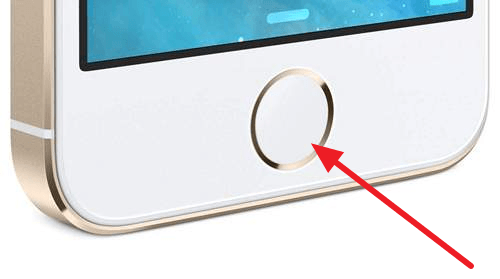
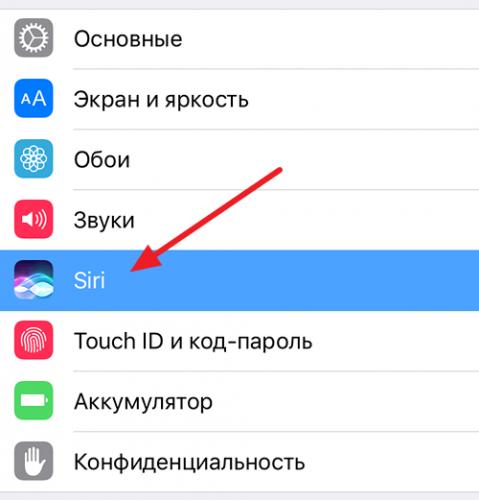
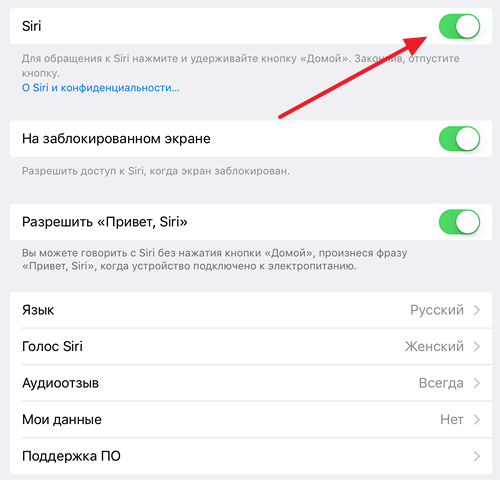
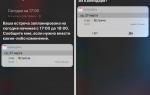 110 команд для Siri. Можно использовать AirPods 2
110 команд для Siri. Можно использовать AirPods 2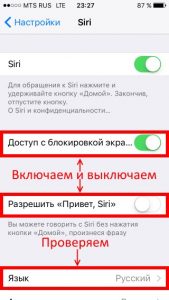
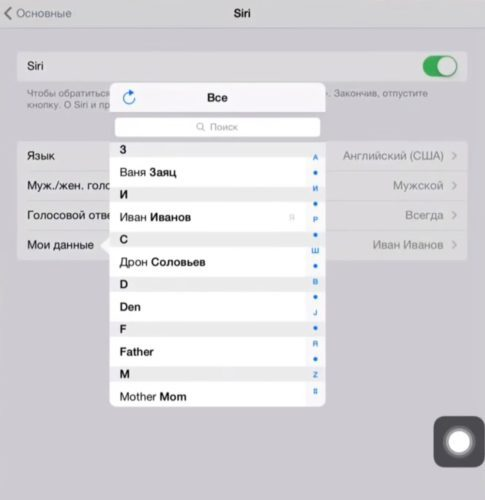
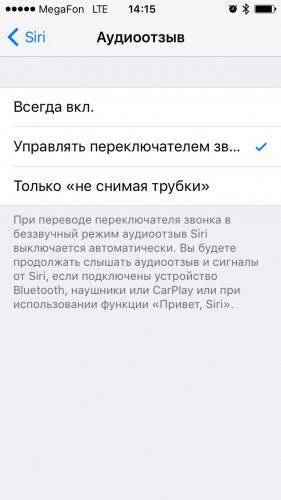
 Функция найти айфон поиск потерянного устройства
Функция найти айфон поиск потерянного устройства
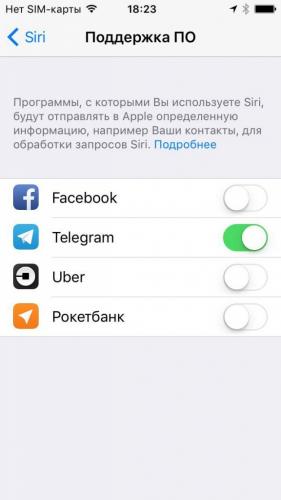
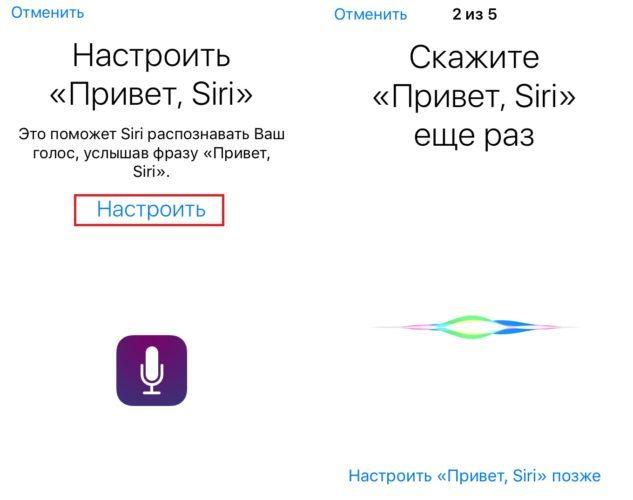
 Как определить модель вашего iPhone?
Как определить модель вашего iPhone?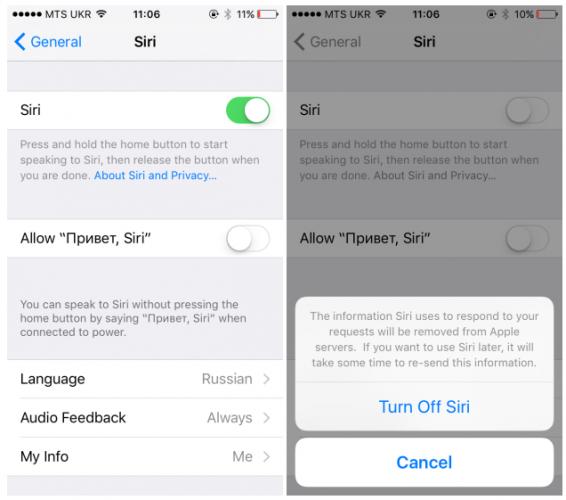
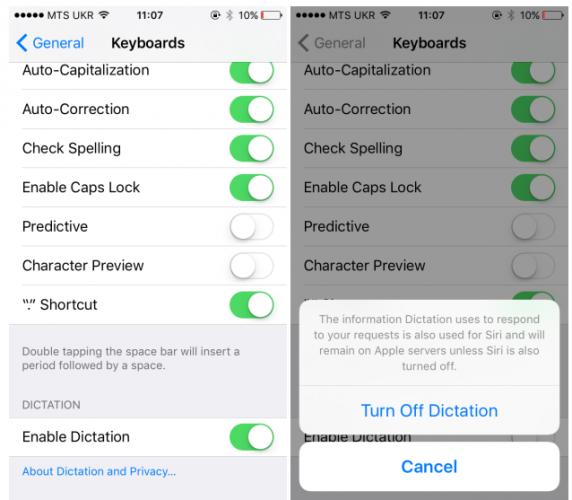



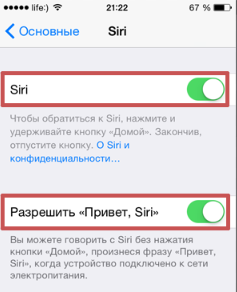

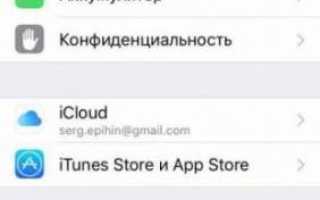

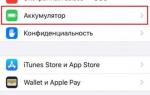 Как включить процент заряда на новых iPhone X, XR, XS и XS Max?
Как включить процент заряда на новых iPhone X, XR, XS и XS Max? Как включить процент заряда на новых iPhone X/XR/XS/XS Max?
Как включить процент заряда на новых iPhone X/XR/XS/XS Max? 8 настроек обязательных к изменению каждому новому владельцу iPhone и iPad
8 настроек обязательных к изменению каждому новому владельцу iPhone и iPad Три настройки, которые больше всего разряжают iPhone
Три настройки, которые больше всего разряжают iPhone